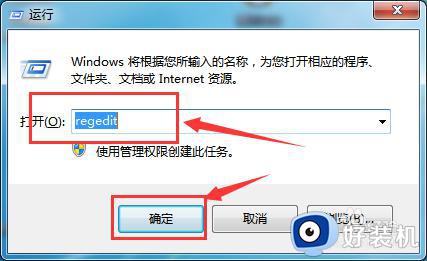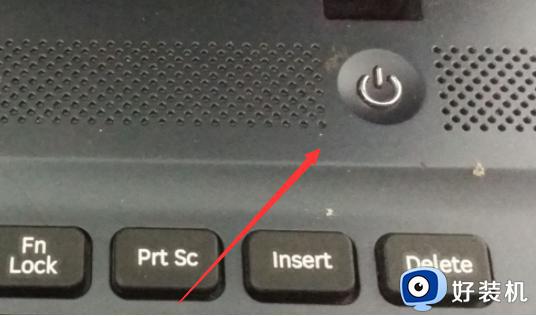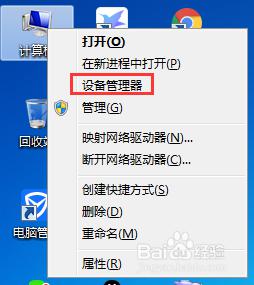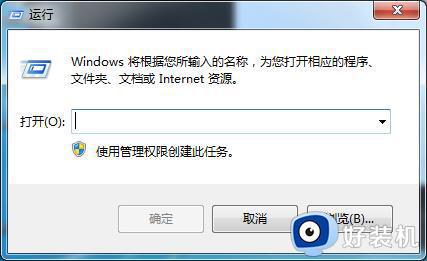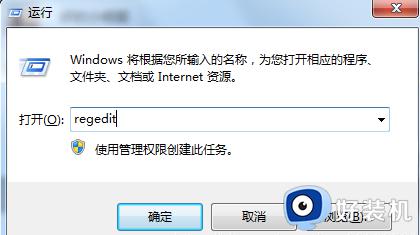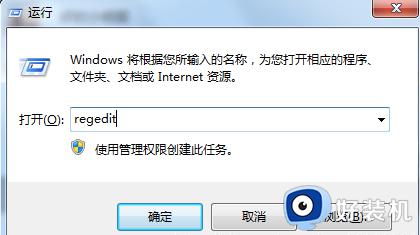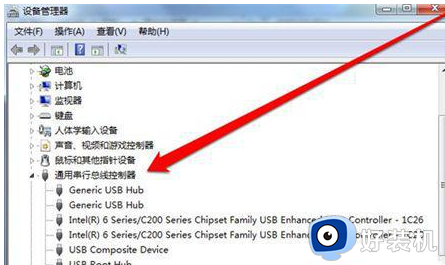win7键盘驱动检测不到什么原因 win7检测不到键盘驱动的解决方法
时间:2023-07-09 13:54:00作者:mei
键盘驱动程序就是让键盘能够在连接电脑后正常使用,一些用户反馈win7系统开机检测不到键盘驱动,导致键盘无法正常使用,这是什么原因?引起此故障原因很多,所以今天教程整理一些win7系统检测不到键盘驱动的解决方法。
推荐:win7专业版系统
方法一
1、将所有USB接口的设备拔出,然后关机。
2、将电源线拔掉如果是笔记本将电池也取下。
3、按开机键5-6下将主板电放干净。
4、开机将USB设备再依次插入尝试。
方法二
1、大容量存储设备,比如大容量移动硬盘、U盘等,如果是台式机建议连接到主机后面的USB接口,因为供电足,电压稳定;
2、如果是大容量移动硬盘不识别,建议采取一托二方式连接,通常移动硬盘USB数据线有两个接头,都连接到主机的USB接口上。
方法三:
1、右键点击计算机——管理。
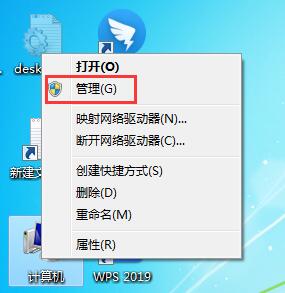
2、点击设备管理器——通用串行总线控制器。
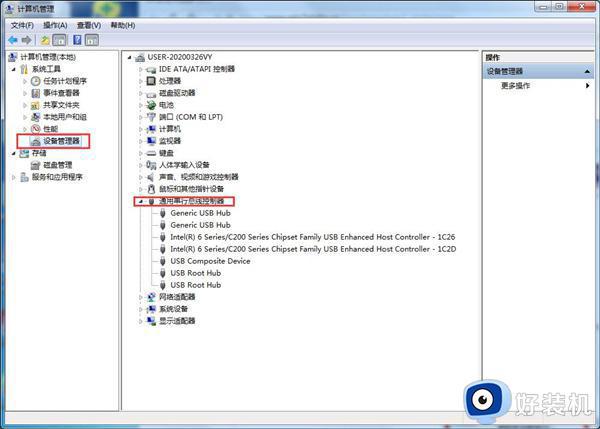
3、选择Intel(R)——右击更新驱动程序。
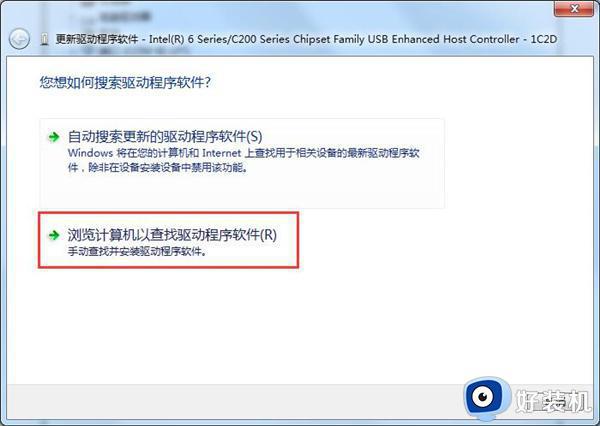
4、选择浏览计算机以查找驱动程序——选择从计算机设备驱动程序列表中选择即可。
键盘驱动是重要组成部分之一,以上内容解决win7系统检测不到键盘驱动的问题,希望可以帮助到大家。